手機上的“飛行模式”大家都很熟悉,不過也許你還不知道,Win8系統中也有一個“飛行模式”,利用這個功能,我們可以輕松快速地切斷Win8設備系統的所有無線網絡,包括運營商寬帶、Wi-Fi和藍牙等。
手機中的“飛行模式”在手機電源開啟的狀態下關閉電話通信功能,手機與基站沒有信號聯系,也不試圖聯系基站,不能撥打接聽電話和發短信;同時手機可以繼續使用其它功能,如查看通訊錄、查看手機上的文件等。(注:處於飛行模式的手機仍然會對飛機上的電子設備造成干擾,所以很多飛機上要求關閉手機電源。)
Windows 8系統也添加了這個功能——當我們開啟Win8飛行模式時,會切斷所有無線網絡,但不會斷開有線以太網。
操作步驟:在Win8系統中按下“Win+I”組合鍵,或者用手指從屏幕右端向中間劃動調出超級按鈕並選擇“設置”選項(如下圖)。
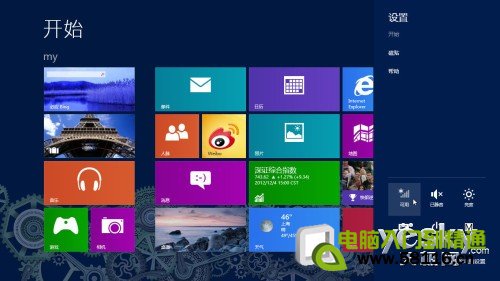
點擊Win8“設置”側邊欄下端六個圖標中位於左上角的網絡連接圖標,進入Win8“網絡設置”側邊欄。在這裡我們可以看見當前的“飛行模式”狀態為“關”。將“飛行模式”狀態撥動至“開”狀態,即可看見當前所有的無線網絡熱點全部消失,顯示”Wi-Fi(關)“,即所有無線網絡全部關閉。
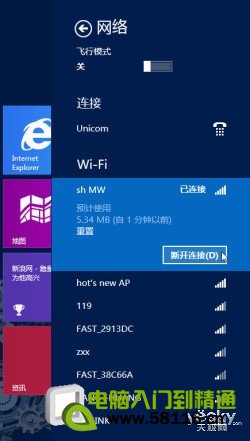
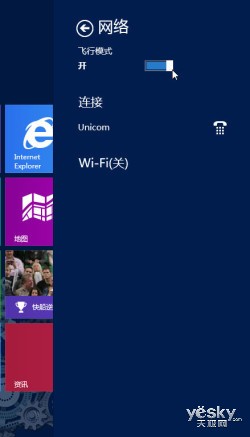
此時如果我們退回到Win8“設置”側邊欄,可以看到下端六個圖標中左上角的網絡連接圖標顯示為“飛行模式”;如果進入傳統Windows桌面,也可以從任務欄中看到飛機圖標,表示當前Win8系統處於飛行模式。
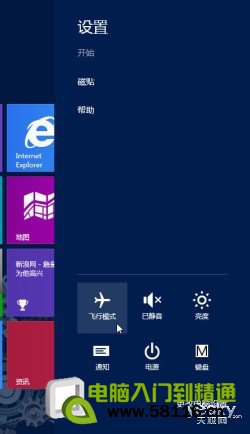
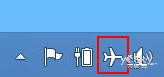
如果需要打開無線網絡,點擊上圖中的“飛行模式”圖標,進入“網絡”設置側邊欄,將“飛行模式”狀態撥動到“關”狀態即可。采用Win8的飛行模式,只需一鍵點擊就能同時關閉運營商寬帶、Wi-Fi和藍牙,非常方便。